![]() VBA
- Cadastro de Clientes com envio de Email no Excel - II
VBA
- Cadastro de Clientes com envio de Email no Excel - II
 |
Na primeira parte deste artigo eu deixei tudo pronto para que nesta segunda parte pudesse partir para a definição do código VBA da aplicação. |
E assim será feito...
Vamos abrir o Microsoft Excel 2007 e em seguida abrir o arquivo que criamos na primeira parte chamado: CadastroClientes
Estando na planilha aberta pressione Alt+F11 ou clique na opção Visual Basic no menu da planilha para abrir o Editor Visual Basic;
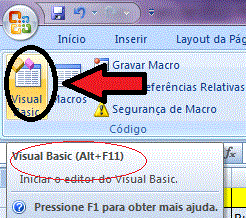
Quando a janela do Editor Visual Basic estiver aberta expanda o item Formulário e clique no formulário frmCadastroClientes para exibir o formulário conforme a figura abaixo:
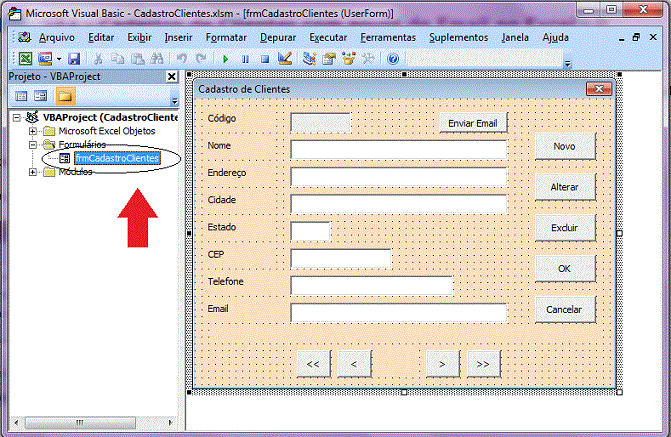 |
Antes de definir qualquer código no formulário temos que logo no início do mesmo declarar as variáveis que iremos usar no formulário. Dessa forma no início do código do formulário digite o código que declara essas variáveis conforme abaixo:
| Option Explicit 'define constantes para controlar as colunas de dados Const colCodigo As Integer = 1 Const colNome As Integer = 2 Const colEndereco As Integer = 3 Const colCidade As Integer = 4 Const colEstado As Integer = 5 Const colCep As Integer = 6 Const colTelefone As Integer = 7 Const colEmail As Integer = 8 Const indiceMinimo As Byte = 2 'define variavies para controlar a Private alterar As Boolean Private novo As Boolean Private excluir As Boolean 'define as constantes para as cores do textbox Const corDesabilitaTextBox As Long = -2147483633 Const corHabilitaTextBox As Long = -2147483643 'define a planilha usada e o indice do registro Private wsCadastroClientes As Worksheet Private indiceRegistro As Long |
Antes de partirmos para a definição do código dos eventos dos botões temos que definir o código que usaremos quando o formulário for aberto. Quando o formulário é aberto ocorre o evento Initialize() do formulário e nele incluímos o seguinte código:
| Private Sub UserForm_Initialize() novo = False alterar = False excluir = False Set wsCadastroClientes = ThisWorkbook.Worksheets("Clientes") Call HabilitaBotoesAlteracao Call carregaDados Call DesabilitaControles End Sub |
A seguir vou mostrar as 4 rotinas usadas na carga do formulário: HabilitaBotoesAlteracao, carregaDados e DesabilitaControles e HabilitaControles:
1- HabilitaBotoesAlteracao - Esta rotina apenas desabilita o botões Alterar, Excluir, Novo, OK e Cancelar;
| Private Sub HabilitaBotoesAlteracao() 'habilita os botões de alteração cmdAlterar.Enabled = True cmdExcluir.Enabled = True cmdNovo.Enabled = True cmdOk.Enabled = False cmdCancelar.Enabled = False End Sub |
2- carregaDados() - Carrega os dados o registro atual exibindo-os nos controles TextBox;
| Private Sub
CarregaRegistro() 'carrega os dados do primeiro registro With wsCadastroClientes If Not IsEmpty(.Cells(indiceRegistro, colNome)) Then Me.txtCodigo.Text = .Cells(indiceRegistro, colCodigo).Value Me.txtNome.Text = .Cells(indiceRegistro, colNome).Value Me.txtEndereco.Text = .Cells(indiceRegistro, colEndereco).Value Me.txtCidade.Text = .Cells(indiceRegistro, colCidade).Value Me.txtEstado.Text = .Cells(indiceRegistro, colEstado).Value Me.txtCep.Text = .Cells(indiceRegistro, colCep).Value Me.txtTelefone.Text = .Cells(indiceRegistro, colTelefone).Value Me.txtEmail.Text = .Cells(indiceRegistro, colEmail).Value End If End With Call AtualizaRegistroAtual End Sub |
3- DesabilitaControles - Desabilita os controles TextBox e altera a cor de cada um deles;
| Private Sub DesabilitaControles() Me.txtNome.Locked = True Me.txtEndereco.Locked = True Me.txtCidade.Locked = True Me.txtEstado.Locked = True Me.txtCep.Locked = True Me.txtTelefone.Locked = True Me.txtEmail.Locked = True 'altera a cor dos controles Me.txtNome.BackColor = corDesabilitaTextBox Me.txtEndereco.BackColor = corDesabilitaTextBox Me.txtCidade.BackColor = corDesabilitaTextBox Me.txtEstado.BackColor = corDesabilitaTextBox Me.txtCep.BackColor = corDesabilitaTextBox Me.txtTelefone.BackColor = corDesabilitaTextBox Me.txtEmail.BackColor = corDesabilitaTextBox End Sub |
4- HabilitaControles() : Reabilita os controles TextBox e as cores;
| Private Sub HabilitaControles() Me.txtNome.Locked = False Me.txtEndereco.Locked = False Me.txtCidade.Locked = False Me.txtEstado.Locked = False Me.txtCep.Locked = False Me.txtTelefone.Locked = False Me.txtEmail.Locked = False 'altera a cor dos controles Me.txtNome.BackColor = corHabilitaTextBox Me.txtEndereco.BackColor = corHabilitaTextBox Me.txtCidade.BackColor = corHabilitaTextBox Me.txtEstado.BackColor = corHabilitaTextBox Me.txtCep.BackColor = corHabilitaTextBox Me.txtTelefone.BackColor = corHabilitaTextBox Me.txtEmail.BackColor = corHabilitaTextBox End Sub |
Após isso agora vamos usar o evento Click de cada um dos Botões de comando existentes no formulário para realizar as operações que desejamos que seja executada na planilha.
Basta clicar duas vezes sobre o botão desejado para que a janela de código seja aberta com o evento pronto para receber o código. Faremos este procedimento para cada uma dos 10 botões de comando iniciando com o botão Novo e deixando por último o botão Enviar Email;
1- Código dos botões que realiza as operações de manutenção de dados:
1- Botão Novo - defina a variável novo como True , limpa e habilita os controles e desabilita os controles das operações CRUD;
| Private Sub cmdNovo_Click() novo = True excluir = False alterar = False Call LimpaControles Call HabilitaControles Call DesabilitaBotoesAlteracao 'dá o foco ao primeiro controle de dados txtNome.SetFocus End Sub |
2- Botão Alterar: Define a variável alterar como True e verifica se o código do cliente foi informado, definindo o foco na caixa de texto Nome:
| Private Sub cmdAlterar_Click() alterar = True If txtCodigo.Text <> vbNullString And txtCodigo.Text <> "" Then Call HabilitaControles Call DesabilitaBotoesAlteracao 'dá o foco ao primeiro controle de dados txtNome.SetFocus Else lblMensagem.Caption = "Não há registro a ser alterado" End If End Sub |
3- Botão Excluir - Define a variável excluir como True , verifica se o código do cliente foi informado e desabilita os botões de alteração:
| Private Sub cmdExcluir_Click() excluir = True If txtCodigo.Text <> vbNullString And txtCodigo.Text <> "" Then Call DesabilitaBotoesAlteracao lblMensagem.Caption = "Você confirma a exclusão deste registro. (Para excluir clique no botão OK.) " Else lblMensagem.Caption = "Não existe registro a ser excluído" End If End Sub |
4- Botão OK - Este código irá realizar as operações conforme o valor da variável alterar, nome e excluir:
| Private Sub cmdOk_Click() 'valida campos do formulário If ValidaCamposFormulario = False Then Exit Sub End If Dim proximoId As Long 'Alterar registros If alterar = True Then Call SalvaRegistro(CLng(txtCodigo.Text), indiceRegistro) lblMensagem.Caption = "O Registro alterado com sucesso." alterar = False End If 'Novo registro If novo = True Then proximoId = ObterProximoId 'pega a próxima linha Dim proximoIndice As Long proximoIndice = wsCadastroClientes.UsedRange.Rows.Count + 1 Call SalvaRegistro(proximoId, proximoIndice) txtCodigo = proximoId lblMensagem.Caption = "Novo registro salvo com sucesso." novo = False End If 'Excluir um registro If excluir = True Then Dim resultado As VbMsgBoxResult resultado = MsgBox("Deseja excluir o registro nº " & txtCodigo.Text & " ?", vbYesNo, "Confirmação") If resultado = vbYes Then wsCadastroClientes.Range(wsCadastroClientes.Cells(indiceRegistro, colCodigo), wsCadastroClientes.Cells(indiceRegistro, colCodigo)).EntireRow.Delete Call carregaDados lblMensagem.Caption = "O Registro escolhido foi excluído com sucesso." End If excluir = False End If Call HabilitaBotoesAlteracao Call DesabilitaControles End Sub |
5- Botão Cancelar - Cancela uma operação em andamento.
| Private Sub cmdCancelar_Click() cmdOk.Enabled = False cmdCancelar.Enabled = False Call DesabilitaControles Call carregaDados Call HabilitaBotoesAlteracao End Sub |
As operações de cada um dos botões acima descritos usam as seguintes rotinas para realizar as tarefas pertinentes:
1- SalvaRegistro() - Salva as informações na planilha Excel:
| Private Sub SalvaRegistro(ByVal id As Long,
ByVal indice As Long) With wsCadastroClientes .Cells(indice, colCodigo).Value = id .Cells(indice, colNome).Value = Me.txtNome.Text .Cells(indice, colEndereco).Value = Me.txtEndereco.Text .Cells(indice, colCidade).Value = Me.txtCidade.Text .Cells(indice, colEstado).Value = Me.txtEstado.Text .Cells(indice, colCep).Value = Me.txtCep.Text .Cells(indice, colTelefone).Value = Me.txtTelefone.Text .Cells(indice, colEmail).Value = Me.txtEmail.Text End With Call AtualizaRegistroAtual End Sub |
2- ObterProximoId - Obtém a próxima posição do registro na planilha:
| Private Function
ObterProximoId() As Long Dim rangeIds As Range 'pega o range que se refere a toda a coluna do código (id) Set rangeIds = wsCadastroClientes.Range(wsCadastroClientes.Cells(indiceMinimo, colCodigo), wsCadastroClientes.Cells(wsCadastroClientes.UsedRange.Rows.Count, colCodigo)) ObterProximoId = WorksheetFunction.Max(rangeIds) + 1 End Function |
3- AtualizaRegistroAtual - Atualiza a informação do registro atual exibindo a posição atual do registro na Label do formulário:
| Private Sub AtualizaRegistroAtual() lblRegistro.Caption = indiceRegistro - 1 & " de " & wsCadastroClientes.UsedRange.Rows.Count - 1 End Sub |
2- Código dos botões que permitem a navegação pelos dados da planilha
1- << - Primeiro Registro : Limpa a mensagem e verifica o índice do registro posicionando-o no primeiro registro;
| Private Sub cmdPrimeiro_Click() Call limpaMensagem indiceRegistro = indiceMinimo If indiceRegistro > 1 Then Call CarregaRegistro End If End Sub |
2- < - Registro Anterior - Limpa a mensagem e verifica o índice do registro posicionando-o no registro anterior;
| Private Sub cmdAnterior_Click() If indiceRegistro > indiceMinimo Then indiceRegistro = indiceRegistro - 1 End If If indiceRegistro > 1 Then Call CarregaRegistro End If End Sub |
3- > - Próximo Registro - Limpa a mensagem e verifica se o índice do registro e menor que o total de linhas; posicionando-o no próximo registro;
| Private Sub cmdProximo_Click() Call limpaMensagem If indiceRegistro < wsCadastroClientes.UsedRange.Rows.Count Then indiceRegistro = indiceRegistro + 1 End If If indiceRegistro > 1 Then Call CarregaRegistro End If End Sub |
4- >> - Último Registro - Limpa a mensagem e atribui o total de registro ao índice indo para último registro:
| Private Sub cmdUltimo_Click() Call limpaMensagem indiceRegistro = wsCadastroClientes.UsedRange.Rows.Count If indiceRegistro > 1 Then Call CarregaRegistro End If End Sub |
3- Código do botão Enviar Email
| Private Sub cmdEnviaEmail_Click() Dim aplicacaoOutlook As Object Dim OutLookMail As Object Dim cell As Range Application.ScreenUpdating = False Set aplicacaoOutlook = CreateObject("Outlook.Application") On Error GoTo limpa Set OutMail = aplicacaoOutlook.CreateItem(0) On Error Resume Next With OutLookMail .Subject = "Aviso" .Body = "Caro " & txtNome.Text _ & vbNewLine & vbNewLine & _ "Entre em contato com nosso serviço de cobrança " & _ "para tratar assunto de seu interesse com urgência" 'Podemos enviar um anexo .Attachments.Add ("c:\dados\carta.txt") .Send End With On Error GoTo 0 Set OutLookMail = Nothing MsgBox ("Email enviado com sucesso..." & " para " & txtEmail.Text) limpa: Set aplicacaoOutlook = Nothing Application.ScreenUpdating = True End Sub |
A rotina para enviar um email usa o Microsoft OutLook criando uma instância deste objeto e montando e enviando um email.
4- Rotinas de validação de dados usadas no formulário
- ValidaCamposFormulario() - Valida os campos do formulário antes de gravar;
| Private Function ValidaCamposFormulario() As
Boolean If Me.txtNome.Value = "" Then Me.txtNome.SetFocus MsgBox " 'Nome' é um campo obrigatório. ", vbOKOnly, " Campo Obrigatório " ValidaCamposFormulario = False Exit Function ElseIf Me.txtEndereco.Value = "" Then Me.txtEndereco.SetFocus MsgBox " 'Endereço' é um campo obrigatório.", vbOKOnly, " Campo Obrigatório " ValidaCamposFormulario = False Exit Function ElseIf Me.txtCidade.Value = "" Then Me.txtCidade.SetFocus MsgBox "'Cidade' é um campo obrigatório. ", vbOKOnly, " Campo Obrigatório " ValidaCamposFormulario = False Exit Function ElseIf Me.txtEstado.Value = "" Then Me.txtCidade.SetFocus MsgBox "'Estado' é um campo obrigatório. ", vbOKOnly, " Campo Obrigatório " ValidaCamposFormulario = False Exit Function ElseIf Me.txtCep.Value = "" Then Me.txtCep.SetFocus MsgBox " 'Cep' é um campo obrigatório. ", vbOKOnly, " Campo Obrigatório " ValidaCamposFormulario = False Exit Function ElseIf Me.txtTelefone.Value = "" Then Me.txtTelefone.SetFocus MsgBox "'Telefone' é um campo obrigatório.", vbOKOnly, " Campo Obrigatório " ValidaCamposFormulario = False Exit Function ElseIf Me.txtEmail.Value = "" Then Me.txtEmail.SetFocus MsgBox "'Email' é um campo obrigatório.", vbOKOnly, " Campo Obrigatório " ValidaCamposFormulario = False Exit Function End If ValidaCamposFormulario = True End Function |
Validação do Email informado no campo Email usando uma expressão regular:
| Private Sub txtEmail_Exit(ByVal Cancel As MSForms.ReturnBoolean) With CreateObject("vbscript.regexp") .Pattern = "^[\w-\.]+@([\w-]+\.)+[A-Za-z]{2,3}$" If Not .test(txtEmail.Value) Then MsgBox "Email inválido." Cancel = True End If End With End Sub |
Ao executarmos o projeto abrindo a planilha Excel ao clicarmos no botão para enviar um email para o cliente selecionado iremos obter:
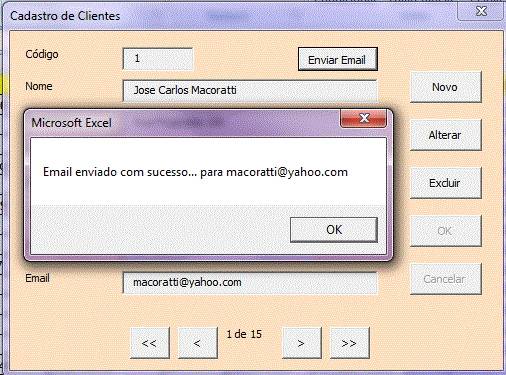 |
Simples, simples assim...
Pegue o projeto completo aqui:
![]() CadastroClientesVBAExcel.zip
CadastroClientesVBAExcel.zip
Eu sei é apenas Visual Basic for
Applications (VBA),
mas eu gosto...![]()
|
Veja os
Destaques e novidades do SUPER DVD Visual Basic
(sempre atualizado) : clique e confira !
Quer migrar para o VB .NET ?
Quer aprender C# ??
|
Gostou ?
![]() Compartilhe no Facebook
Compartilhe no Facebook
![]() Compartilhe no Twitter
Compartilhe no Twitter
Referências:
